Funktion für Proxyvideo-Aufnahmen wurde hinzugefügt
![]()
![]()
![]()
![]()
![]()
![]()
![]()
![]()
![]()
Während der Videoaufnahme kann gleichzeitig ein Proxyvideo mit niedriger Bitrate aufgezeichnet werden.
Durch die geringe Größe eignet sich das Video gut für eine Datenübertragung, zum Beispiel in die Cloud. Außerdem werden wenige hohe Anforderungen an den PC beim Bearbeiten gestellt.
-
Stellen Sie [Aufnahme-Dateiformat] auf [MOV].


 [
[![]() ]
]  [
[![]() ]
]  [Aufnahme-Dateiformat]
[Aufnahme-Dateiformat]
-
Wählen Sie eine Aufnahmequalität aus, die Proxyvideo-Aufnahmen erlaubt.


 [
[![]() ]
]  [
[![]() ]
]  [Aufnahme-Qualität]
[Aufnahme-Qualität]
 Optionen, die für Proxyvideo-Aufnahmen verfügbar sind, sind mit [Proxy verfügbar] gekennzeichnet.
Optionen, die für Proxyvideo-Aufnahmen verfügbar sind, sind mit [Proxy verfügbar] gekennzeichnet.
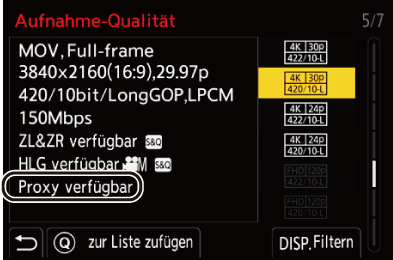
-
Nehmen Sie Einstellungen für die Proxy-Aufnahme vor.


 [
[![]() ]
]  [
[![]() ]
]  [Proxy-Aufnahmeeinstellungen]
[Proxy-Aufnahmeeinstellungen]  [Proxy-Aufnahme]
[Proxy-Aufnahme]  [ON]
[ON]

 Das unter [Aufnahme-Qualität] eingestellte Originalvideo wird auf den Datenträger in Kartensteckplatz 1 geschrieben, das Proxyvideo auf den Datenträger in Steckplatz 2.
Das unter [Aufnahme-Qualität] eingestellte Originalvideo wird auf den Datenträger in Kartensteckplatz 1 geschrieben, das Proxyvideo auf den Datenträger in Steckplatz 2.
 Während der Wiedergabe erkennen Sie das Originalvideo am Symbol [
Während der Wiedergabe erkennen Sie das Originalvideo am Symbol [![]() ], das Proxyvideo am Symbol [
], das Proxyvideo am Symbol [![]() ].
].
|
– SD/SDHC-Speicherkarten und SDXC-Speicherkarten |
|
– [MP4] ([Aufnahme-Dateiformat]) – [Aufnahme-Qualität] mit einer höheren Auflösung als C4K – [Aufnahme-Qualität] mit Bildseitenverhältnis [4:3] oder [3:2] – [Aufnahme-Qualität] mit Videos mit hohen Bildraten – [RAW-Datenausgabe über HDMI]
– [Duale Steckplatz-Fkt.] – [Loop Recording (Video)] – [Entstauchte Anamorphe Anzeige]
– Mit [Bildstil] und [LUT anwenden] belegte Fn-Tasten
– HDMI-Ausgabe – Wi-Fi-Verbindung mit einem Smartphone – Tethering-Aufnahme
– Wi-Fi-Verbindung mit einem Smartphone – Tethering-Aufnahme
– [Verfolgung]
– [Histogramm] |
 Einstellen der Proxy-Aufnahmequalität
Einstellen der Proxy-Aufnahmequalität

 [
[![]() ]
]  [
[![]() ]
]  [Proxy-Aufnahmeeinstellungen]
[Proxy-Aufnahmeeinstellungen]  Wählen Sie [Proxy-Aufnahmequalität] aus
Wählen Sie [Proxy-Aufnahmequalität] aus
(A) Video-Kompressionsformat (HEVC: H.265/HEVC, AVC: H.264/MPEG-4 AVC)
 Die Bitrate (Mbps) gilt nur für Bilder. Abhängig von der Audioaufnahme ist sie variabel.
Die Bitrate (Mbps) gilt nur für Bilder. Abhängig von der Audioaufnahme ist sie variabel.
 Die Bildrate stimmt mit dem Originalvideo überein.
Die Bildrate stimmt mit dem Originalvideo überein.
 Das Seitenverhältnis ist fest auf [16:9] eingestellt. Wenn für das Originalvideo [17:9] genutzt wird, werden oben und unten schwarze Balken hinzugefügt.
Das Seitenverhältnis ist fest auf [16:9] eingestellt. Wenn für das Originalvideo [17:9] genutzt wird, werden oben und unten schwarze Balken hinzugefügt.
 Die Audioparameter sind fest auf LPCM, 48 kHz/16 Bit eingestellt. Die Kanalzahl stimmt mit dem Originalvideo überein.
Die Audioparameter sind fest auf LPCM, 48 kHz/16 Bit eingestellt. Die Kanalzahl stimmt mit dem Originalvideo überein.
 Aufnahmeziel für Proxyvideos
Aufnahmeziel für Proxyvideos
Proxyvideos werden im Ordner [xxx_PRXY] der Karte im Steckplatz 2 gespeichert.
 Der Dateiname für das Proxyvideo entspricht dem des Originalvideos.
Der Dateiname für das Proxyvideo entspricht dem des Originalvideos.
 Anwenden von LUT-Dateien auf Proxyvideos
Anwenden von LUT-Dateien auf Proxyvideos
Dies kann eingestellt werden, wenn [Bildstil] auf [ECHTZEIT-LUT] oder Mein Bildstil eingestellt ist.

 [
[![]() ]
]  [
[![]() ]
]  [Proxy-Aufnahmeeinstellungen]
[Proxy-Aufnahmeeinstellungen]  Wählen Sie [Echtzeit-LUT (Proxy)] aus
Wählen Sie [Echtzeit-LUT (Proxy)] aus
Einstellungen: [ON]/[OFF]
 Wenn [Bildstil] auf [ECHTZEIT-LUT] eingestellt ist oder wenn eine LUT-Datei für Mein Bildstil gewählt ist, ist diese Option stets auf [ON] eingestellt.
Wenn [Bildstil] auf [ECHTZEIT-LUT] eingestellt ist oder wenn eine LUT-Datei für Mein Bildstil gewählt ist, ist diese Option stets auf [ON] eingestellt.
|
– [Live-Kamerafahrt] |
